MacOSSierra升级过程卡住怎么办
101人参与 • 2025-04-03 • Macos
升级到 macos sierra 时卡住的问题可以通过多种方法解决。1. 重新启动 mac。2. 清理下载的安装包并重新下载。3. 使用终端命令强制终止卡住的进程。4. 在安全模式下启动并升级。
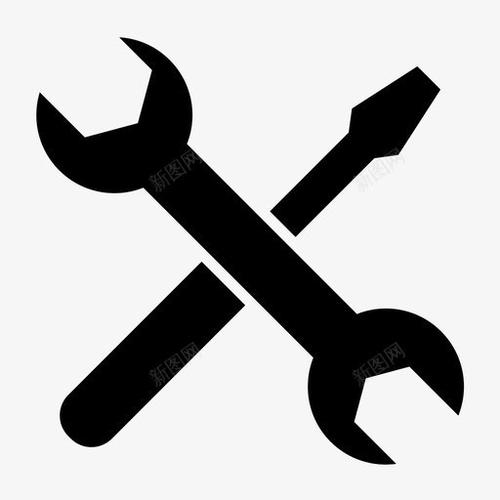
引言
如果你在升级到 macos sierra 的过程中遇到了卡住的问题,你并不孤单。这种情况在系统升级中并不少见,可能是由于各种原因导致的,比如网络问题、硬件兼容性问题或者软件冲突。别担心,这篇文章将会深入探讨如何解决这个问题,并分享一些亲身经历和实用的建议。阅读完这篇文章,你将掌握多种解决方案,了解如何避免未来升级过程中可能遇到的类似问题。
基础知识回顾
macos sierra 是苹果公司在 2016 年发布的一个操作系统版本,它带来了诸如 siri 集成、自动解锁等新功能。升级过程通常通过 app store 进行,但有时候会因为各种原因卡住。了解 macos 的更新机制和常见的升级问题是解决问题的第一步。
核心概念或功能解析
macos sierra 升级过程的定义与作用
macos sierra 的升级过程涉及下载、验证和安装三个主要步骤。升级的目的是确保你的 mac 能够使用最新的功能和安全补丁,提升系统性能和稳定性。然而,有时候这个过程可能会卡在某个步骤,导致升级无法完成。
工作原理
升级过程通过 app store 下载更新文件,之后系统会进行验证,确保文件完整性。验证通过后,系统会自动重启并进入安装模式。如果在任何一个环节出现问题,比如网络中断或硬盘空间不足,升级就可能卡住。
使用示例
基本解决方法
当升级过程卡住时,首先可以尝试的是重新启动你的 mac。有时候简单的重启就能解决问题。具体操作如下:
# 强制重启 mac sudo shutdown -r now
重启后,重新尝试升级。如果问题依然存在,可以尝试以下方法:
# 清理下载的安装包 rm -rf /applications/install\ macos*.app
清理后,再次从 app store 下载并尝试安装。
高级解决方法
如果基本方法无效,可以尝试更深入的解决方案。比如,使用终端命令来强制终止卡住的进程:
# 查看卡住的进程 ps aux | grep "install macos" # 找到进程 id 后,强制终止 sudo kill -9
此外,还可以尝试在安全模式下启动并进行升级。安全模式可以帮助排除第三方软件对升级过程的影响:
# 进入安全模式 # 重启 mac 并按住 shift 键,直到登录界面出现
常见错误与调试技巧
在升级过程中,常见的错误包括网络连接问题、磁盘空间不足和软件冲突。以下是一些调试技巧:
- 网络问题:确保你的网络连接稳定,可以尝试更换网络或使用有线连接。
- 磁盘空间:检查你的磁盘空间是否足够,建议至少保留 20gb 的空闲空间。
- 软件冲突:卸载可能与 macos sierra 冲突的第三方软件,尝试在安全模式下升级。
性能优化与最佳实践
在升级 macos sierra 的过程中,优化和最佳实践可以大大减少卡住问题的发生。以下是一些建议:
- 提前备份:使用 time machine 或其他备份工具,确保数据安全。
- 清理系统:在升级前清理系统垃圾文件,确保有足够的磁盘空间。
- 更新软件:确保所有第三方软件都是最新版本,避免软件冲突。
在实际应用中,不同的解决方法可能会有不同的性能表现。例如,强制终止进程可能会导致数据丢失,因此需要谨慎操作。通过比较不同方法的效果,可以找到最适合你的解决方案。
总之,升级 macos sierra 时遇到卡住问题是常见现象,但通过上述方法和建议,你可以有效地解决问题,并在未来避免类似情况的发生。希望这篇文章对你有所帮助,祝你的 mac 升级顺利!
以上就是macossierra升级过程卡住怎么办的详细内容,更多请关注代码网其它相关文章!
您想发表意见!!点此发布评论



发表评论